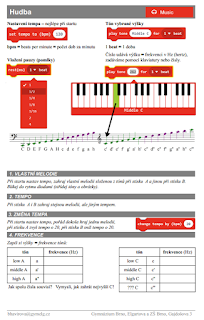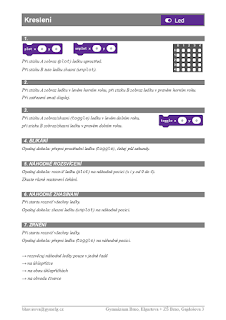Pracovní listy – podmínky

Tři pracovní listy a jeden list s úkoly na téma podmínky ze ZŠ Brno, Gajdošova a Gymnázia Brno, Elgartova. Poznávání podmínek věnujeme tři hodiny (tři pracovní listy), později pak zařazuji hodinu, ve které místo pracovních listů děti dostanou kartičky s úkolem. Po splnění si ji vymění za těžší. Úlohy na sebe navazují tak, aby krok po kroku vybudovali hru s čísly. Takováto změna pracovního postupu je velmi oblíbená. Není nutné hodiny zařadit po sobě, pro základní seznámení s podmínkami stačí první pracovní list. Třetí pracovní list uvádí důležité využití proměnné jako ukazatele stavu, ve kterém se program nachází. Podle hodnoty proměnné se například zobrazují obrázky (také >>> Obrázky ) nebo animace. Navázat se dá naprogramováním více funkcí (stopky, odpočet, skokoměr, ...), které přepínáme právě pomocí změny hodnoty proměnné. >>> If–then–else hry s kostkami >>> Mapa pokroku (další pracovní listy a popis práce)